Come installare qualsiasi sito web come app web in Google Chrome
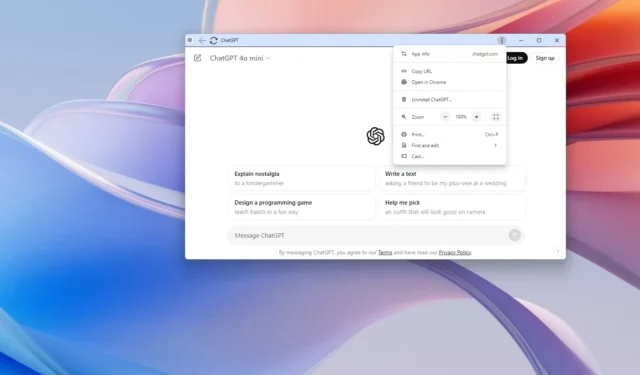
- Per installare un sito come app in Chrome, apri il sito web, apri il menu principale di Chrome, seleziona il menu “Trasmetti, salva e condividi” e scegli l’ opzione “Installa pagina come app” .
In Google Chrome puoi installare praticamente qualsiasi sito web come applicazione desktop su Windows 11, 10 e sulle piattaforme supportate. In questa guida spiegherò i semplici passaggi per completare questa configurazione.
Sebbene oggigiorno ci siano milioni di app, a volte potresti non trovare un’applicazione per un servizio o uno strumento specifico che desideri installare sul tuo computer. Ad esempio, YouTube è un popolare servizio di streaming video, ma Google si rifiuta di creare un’app per gli utenti Windows. Come altro esempio, OpenAI ha un’app ChatGPT per macOS, ma al momento in cui scrivo, l’azienda sta ancora sviluppando un’app per Windows 11.
Se questo è il tuo caso e sei un utente di Google Chrome, è possibile installare un sito come app, grazie al supporto Progressive Web Apps (PWA) disponibile nel browser. Una volta installato il sito web, si comporterà come un’applicazione tradizionale, il che significa che puoi aggiungerlo alla barra delle applicazioni, sarà disponibile tramite il menu Start e puoi disinstallarlo come app tradizionale. Potrebbe anche includere il supporto offline, ma spetta allo sviluppatore implementarlo e non è sempre così.
In questa guida ti mostrerò i passaggi per installare e disinstallare le app Web su Windows 11 (e 10).
Installa un sito web come app con Chrome su Windows
Per installare un sito come app con Chrome, procedi nel seguente modo:
-
Apri Google Chrome .
-
Aprire il sito web da installare (ad esempio, ChatGPT ).
-
Fare clic sul pulsante Personalizza e controlla (tre puntini) nell’angolo in alto a destra.
-
Seleziona il menu “Trasmetti, salva e condividi” e scegli l’ opzione “Installa pagina come app” .
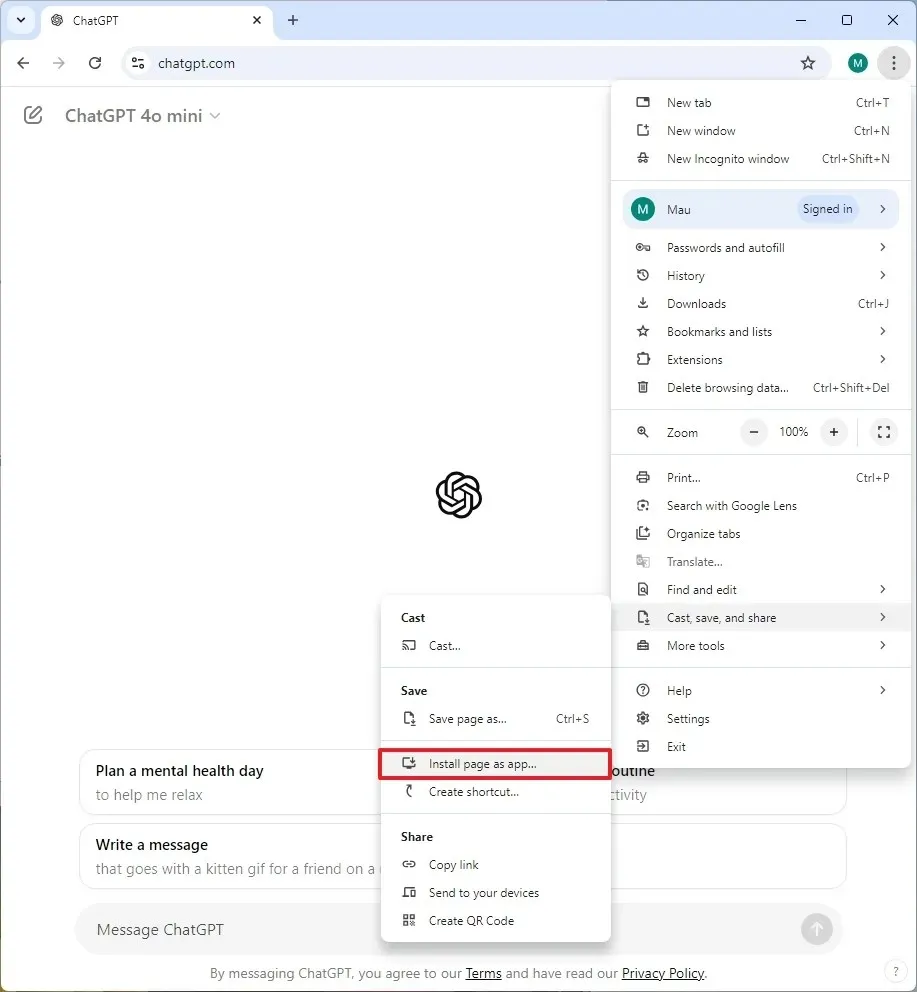
-
(Facoltativo) Conferma il nome dell’app Web.
-
Fare clic sul pulsante Installa .
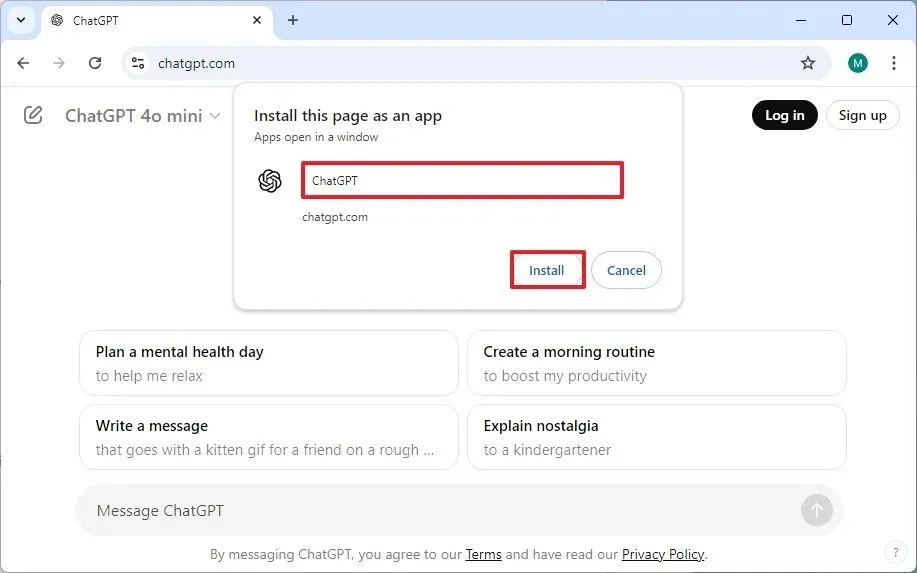
Una volta completati i passaggi, Google Chrome installerà il sito come applicazione web su Windows.
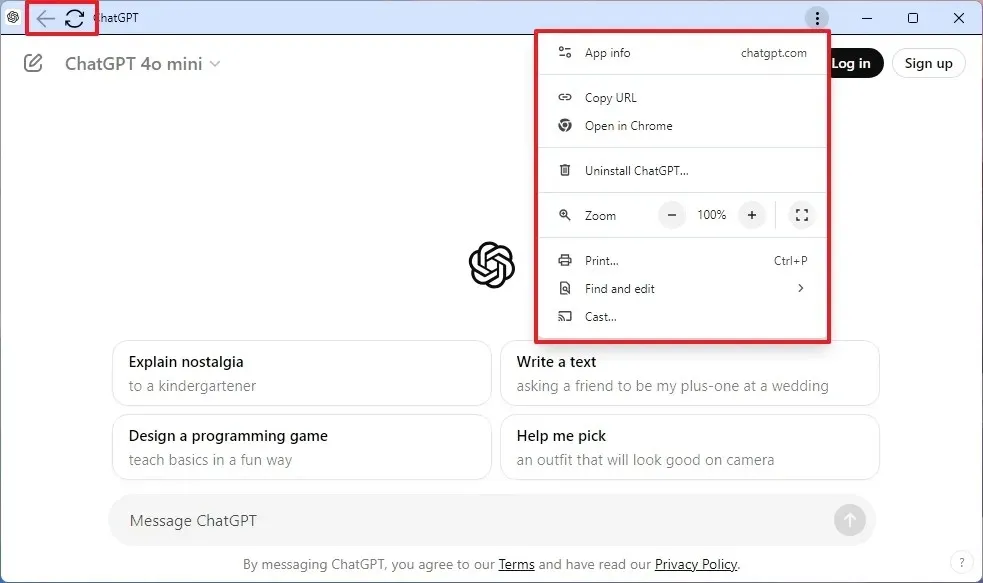
L’app web dovrebbe avviarsi automaticamente, ma puoi anche trovarla nel menu Start. L’app wrapper include un pulsante Indietro e Aggiorna in alto a sinistra e, sul lato destro, il pulsante con i tre puntini apre il menu principale con opzioni per copiare il collegamento, aprire la pagina in Chrome, disinstallare, ingrandire, trasmettere e altro.
Disinstallare un’app Web da Chrome su Windows
Per disinstallare un’app Web da Chrome su Windows 11 (o 10), procedi come segue:
-
Apri Google Chrome .
-
Apri questa pagina delle impostazioni:
chrome://apps -
Fai clic con il pulsante destro del mouse sull’app ChatGPT e seleziona l’ opzione “Rimuovi da Chrome” .
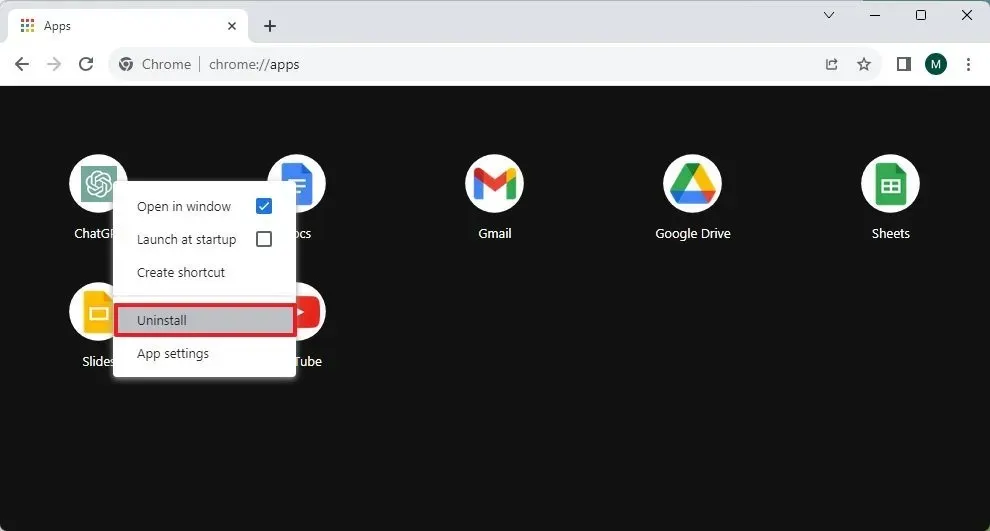
Se ti trovi nell’applicazione, puoi in alternativa aprire il menu principale (tre puntini) in alto a destra e scegliere l’ opzione “Disinstalla” .
Dopo aver completato i passaggi, l’app verrà rimossa da Chrome e dal sistema operativo. Poiché le app Web si comportano anche come app tradizionali, puoi disinstallarle dal menu Start o dall’app Impostazioni.



Lascia un commento